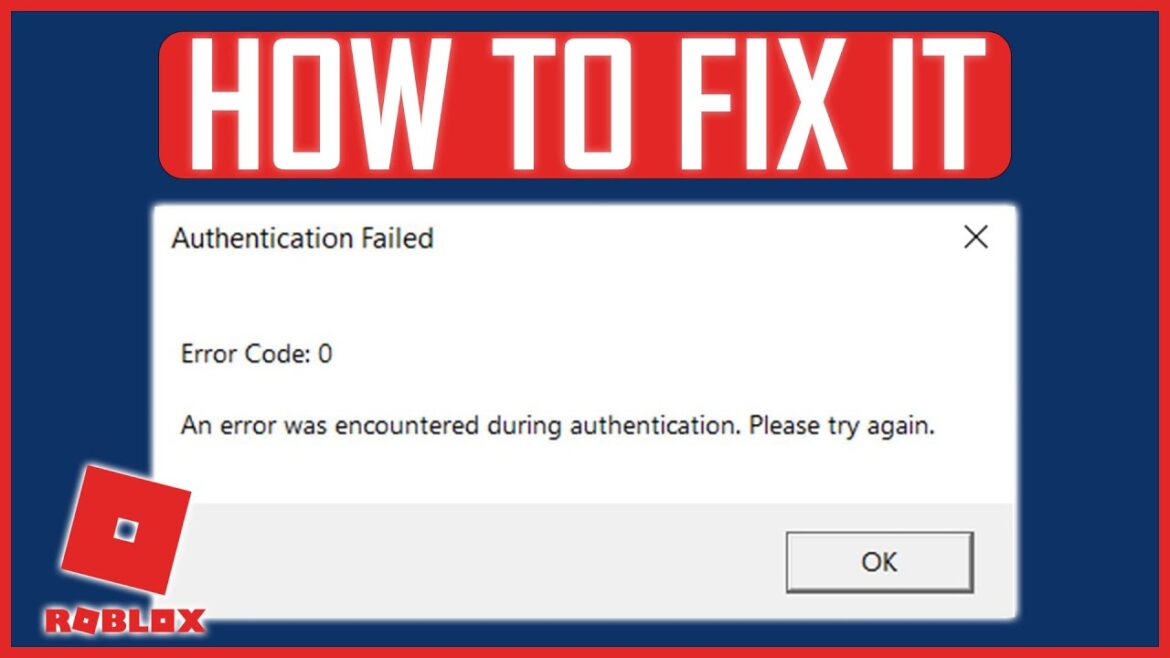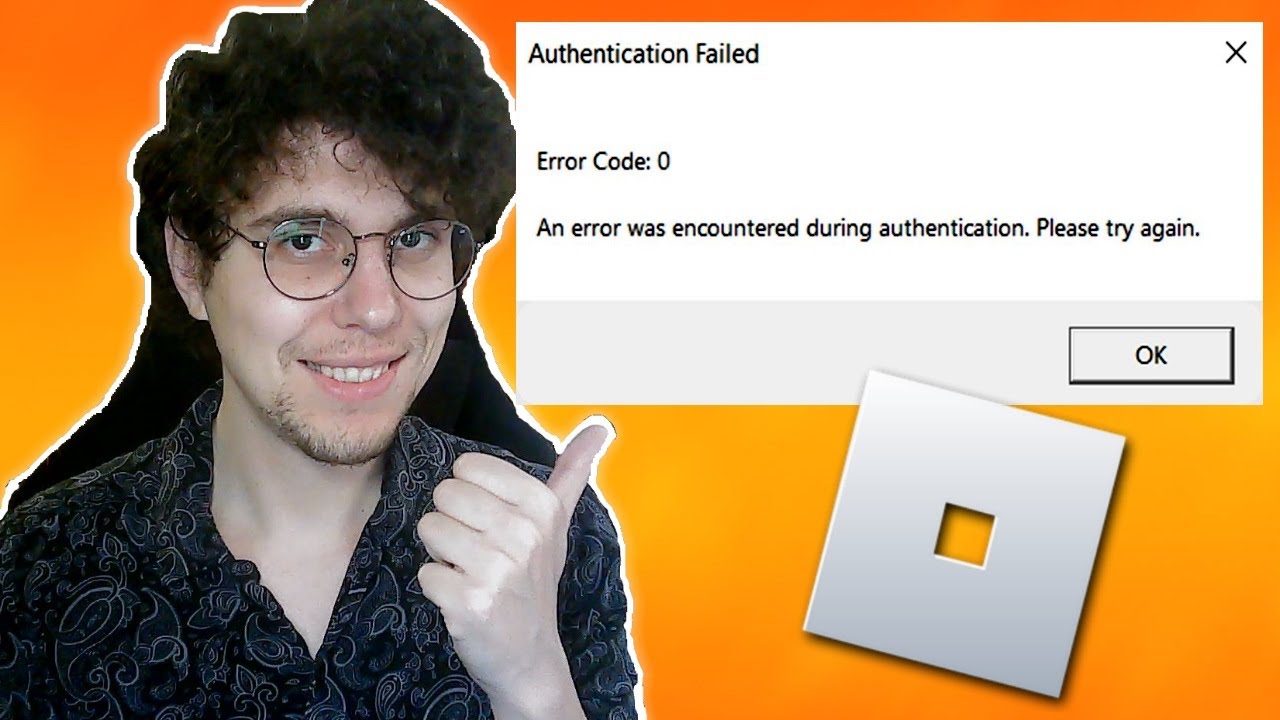168
Le code d’erreur 0 sur Roblox est un problème d’authentification ou de connexion courant. Grâce à nos conseils, vous pourrez résoudre ce problème rapidement et facilement.
Code d’erreur 0 sur Roblox : comment procéder
Le code d’erreur 0 sur Roblox est un problème d’authentification ou de connexion courant, généralement causé par des problèmes de réseau, des fichiers de jeu corrompus, des paramètres de serveur incorrects ou l’utilisation d’un VPN/proxy. Quelques mesures ciblées permettent généralement de résoudre le problème.
- Vérifier l’état du serveur : Vérifiez sur la page officielle Roblox Status si le serveur rencontre actuellement des problèmes. Si c’est le cas, il ne vous reste plus qu’à patienter.
- Redémarrer le PC, le routeur et, le cas échéant, le module réseau : il suffit souvent de redémarrer l’ordinateur et le routeur pour résoudre les problèmes réseau temporaires.
- Désactivez le VPN et le proxy : Discord, Roblox et d’autres plateformes ne fonctionnent souvent pas correctement lorsque le VPN ou le proxy est activé. Désactivez-les à titre d’essai. À l’inverse, dans de rares cas, il peut être utile d’activer un VPN si Roblox est uniquement limité à certaines régions.
- Vider les cookies/le cache du navigateur ou vider le cache de l’application Roblox : sous Windows, appuyez sur [Windows] + [R], tapez « %localappdata% », trouvez le dossier Roblox et supprimez-le.
- Réinstaller l’application Roblox : désinstallez complètement Roblox, redémarrez votre PC et réinstallez Roblox à partir du site Web.
Roblox ne fonctionne pas : autres conseils
Les mesures suivantes peuvent également vous aider à résoudre le problème. Si les problèmes persistent, il est toutefois recommandé de contacter le service d’assistance Roblox.
- Vérifiez votre connexion Internet et passez si nécessaire du Wi-Fi au LAN pour éviter les interruptions de connexion.
- Maintenez Windows, les pilotes et Roblox à jour.
- Si nécessaire, réinitialisez vos paramètres réseau aux valeurs par défaut (par exemple via « Réinitialiser le réseau » dans Windows).
- En cas de doute, essayez également un autre navigateur ou un autre ordinateur. Cela est parfois dû à des conflits ou des restrictions locaux.
Réinstaller Roblox sans perdre vos parties
Une réinstallation de Roblox n’entraîne pas la perte de vos parties ou des objets achetés, car ceux-ci sont enregistrés en ligne sur les serveurs via votre compte Roblox et non localement sur votre appareil.
- Après la désinstallation de Roblox, toutes les parties et tous les achats sont conservés tant que le même compte est utilisé. Les informations de connexion correctes (adresse e-mail, numéro de téléphone portable ou nom d’utilisateur et mot de passe) sont nécessaires.
- La progression dans les jeux et les objets achetés sont automatiquement attribués par Roblox dès que la connexion au même compte est effectuée après la réinstallation.
- Vos propres projets Roblox Studio ne sont concernés que s’ils ont été enregistrés localement sur votre PC ; ceux-ci doivent être sauvegardés au préalable.
- Instructions étape par étape : désinstallez complètement Roblox et supprimez le cache si nécessaire. Redémarrez votre PC. Réinstallez Roblox à partir du site officiel. Une fois l’installation terminée, connectez-vous avec vos identifiants d’origine.
previous post